
කෙසේ වෙතත්, එවැනි වින්ඩෝස් 10 එන්ටර්ප්රයිස් හි එවැනි අනුවාදයක් ප්රයෝජනවත් විය හැකිය: උදාහරණයක් ලෙස, මම එය අත්හදා බැලීම් සඳහා අතථ්ය යන්ත්රවල භාවිතා කරමි (ඔබ සරලව පද්ධතිය සක්රිය නොකරන්නේ නම්, වැඩ කාලය දින 30 කි) . සමහර තත්වයන් යටතේ, එය ප්රධාන ක්රමය ලෙස හඳුන්වාදීමේ අනුවාදය යුක්ති සහගත කළ හැකිය. උදාහරණයක් ලෙස, ඔබ දැනටමත් සෑම මාස තුනකට වරක් OS දැනටමත් OS බොහෝ විට නැවත ස්ථාපනය කරන්නේ නම් හෝ ඩ්රයිව් වින්ඩෝස් එකක් සෑදීම සඳහා USB කවුළුවක් නිර්මාණය කිරීම වැනි ව්යවසාය අනුවාදවල පමණක් පරීක්ෂා කිරීමට (ෆ්ලෑෂ් ඩ්රයිව් එකකින් ස්ථාපනයකින් තොරව).
ටෙක්නෙට් ඇගයීම් මධ්යස්ථානයෙන් වින්ඩෝස් 10 ව්යවසාය පැටවීම
මයික්රොසොෆ්ට් හි වෙබ් අඩවියේ විශේෂ අංශයක් ඇත - ටෙක්නෙට් ඇගයීම් මධ්යස්ථානය, තොරතුරු තාක්ෂණ වෘත්තිකයින්ගේ ඔවුන්ගේ නිෂ්පාදනවල තොරතුරු අනුවාදයන් බාගත කිරීමට ඔබට ඉඩ සලසයි. අවශ්ය වනුයේ (හෝ නොමිලේ) මයික්රොසොෆ්ට් ගිණුම තිබිය යුතුය.
ඊළඟට, https://www.microsoft.com//www.microsoft.com/5ww.microsoft.com/r-ru/evalnecter/ සහ පිටුවේ ඉහළින්ම යන්න "පද්ධතියට ලොග් වන්න" ක්ලික් කරන්න. ඇගයීම් මධ්යස්ථානයේ පුරනය වීමෙන් පසු, "දැන් අනුපාතය" ක්ලික් කරන්න, වින්ඩෝස් 10 ව්යවසාය තෝරන්න (උපදෙස් ලිවීමෙන් පසු එක් වරක්, මෙම අයිතමය අතුරුදහන් වේ, වෙබ් අඩවිය සෙවීම භාවිතා කරන්න).
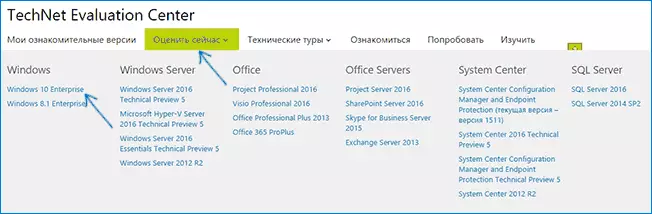
ඊළඟ පියවරේදී, "ඉදිරියට යාමට" ලියාපදිංචි වන්න "ක්ලික් කරන්න.
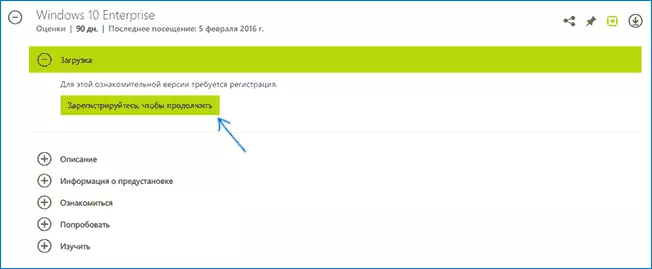
තනතුරක් ගත් විද්යුත් තැපැල් ලිපිනයක් වන ඔබට නමක් හා වාසගමක් ඇතුළත් කිරීමට අවශ්ය වනු ඇත (නිදසුනක් ලෙස, එය වැඩපොළක් "විය හැකිය", උදාහරණයක් ලෙස, "වින්ඩෝස් 10 ව්යවසාය ඇගයීමට" OS රූපයක් පැටවීමේ අරමුණ.
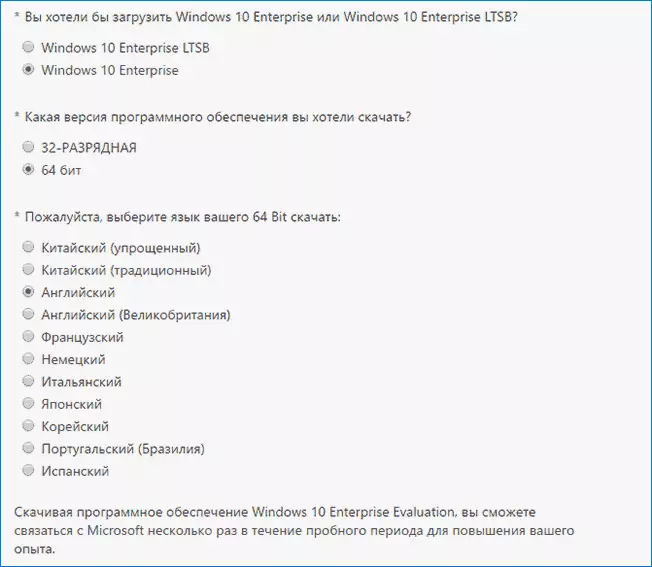
එකම පිටුවක, ISO රූපයේ අපේක්ෂිත දතෘත්වය, භාෂාව සහ අනුවාදය තෝරන්න. ලබා ගත හැකි ද්රව්ය ලිවීමේදී:
- වින්ඩෝස් 10 ව්යවසාය, 64-බිට් අයිඑස්ඕ
- වින්ඩෝස් 10 ව්යවසාය, 32-බිට්ස් අයිඑස්ඕ
- වින්ඩෝස් 10 එන්ටර්ප්රයිස් එල්ටීඑස්බී, 64-බිට් අයිඑස්ඕ
- වින්ඩෝස් 10 එන්ටර්ප්රයිස් එල්ටීඑස්බී, 32-බිට් 12 අයිඑස්ඕ
සහාය දක්වන අය අතර රුසියානු භාෂාවක් නොමැත, නමුත් ඉංග්රීසි කථා කිරීමේ ක්රමය ස්ථාපනය කිරීමෙන් පසු ඔබට රුසියානු භාෂා පැකේජය පහසුවෙන් ස්ථාපනය කළ හැකිය: වින්ඩෝස් 10 හි රුසියානු අතුරු මුහුණත භාෂාව ස්ථාපනය කරන්නේ කෙසේද.
පෝරමය පුරවා ගැනීමෙන් පසු, ඔබ තෝරාගත් රූප පැටවීමේ පිටුවට ඔබව තෝරා ගනු ලබන්නේ වින්ඩෝස් 10 ව්යවසාය සමඟ ISO අනුවාදය ඔබ තෝරා ගැනීම ස්වයංක්රීයව පැටවීම ආරම්භ කිරීමයි.
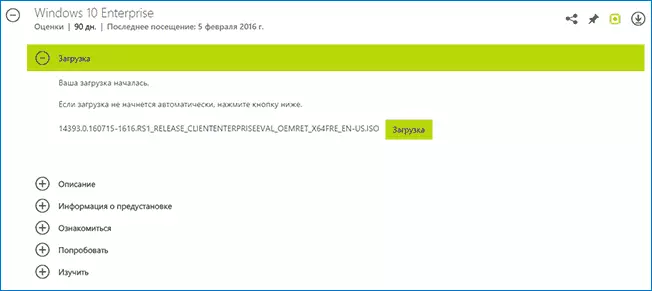
ස්ථාපනය කිරීම අවශ්ය නොවන විට, අන්තර්ජාලයට සම්බන්ධ වීමෙන් පසුව සක්රිය කිරීම ස්වයංක්රීයව සිදුවනු ඇත, නමුත් ඔබේ කාර්යයන් පද්ධතිය හුරුපුරුදු නම්, එය අවශ්ය වේ, එවිට ඔබට එය "පෙර සැකසීමේ තොරතුරු" කොටසේ සොයාගත හැකිය පිටුව.
එච්චරයි. ඔබ දැනටමත් රූපය බාගත කරන්නේ නම්, අදහස් දැක්වීමේදී ඔබ පැමිණ ඇති යෙදුම් මොනවාදැයි සොයා ගැනීම සිත්ගන්නාසුළු වනු ඇත.
